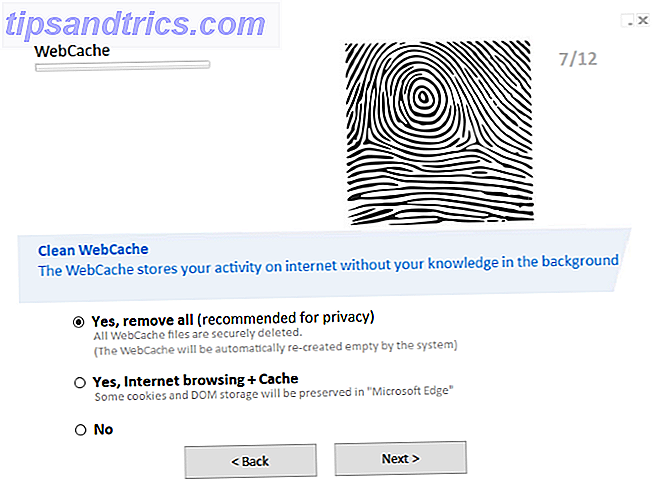Visste du att knappen Skriv ut skärm brukade faktiskt buffra vad som fanns på din skärm och skicka det till skrivarporten? Skärmen skulle bokstavligen skrivas ut.
Under tiden har skärmdumpar blivit mer praktiska och därmed vanligare. Oavsett om det är en journalist som jag gör en artikel, behöver IT-support för att se en användares skärm. Ge Remote PC Support för vänner och familj med Netviewer Ge Remote PC Support för vänner och familj med NetViewer Läs mer, eller en spelare som vill visa alla. Ta videor och skärmdumpar av spel i Windows Så tar du bilder och skärmdumpar av spel i Windows Du vill dokumentera din spelframsteg, men när du trycker på PrtSc på tangentbordet får du bara en bild av ditt skrivbord? Så här tar man skärmdumpar av videospel. Läs mer en riktigt cool del av spelet, alla borde ha ett skärmdumpverktyg på sin dator Flera sätt att fånga eller skriva ut vad du ser på din skärm Flera sätt att fånga eller skriva ut vad du ser på din skärm Skriv ut skärmen är en term som förlorade dess ursprungliga betydelse årtionden sedan. Idag tar en skärmdump faktiskt ut flera steg. Kombinerat med genvägar och programvara har du ett kraftfullt 21st century-verktyg vid dina fingertoppar. Läs mer . Och det finns många att välja mellan - speciellt om du är på en Windows-maskin.
Snip din skärm
Redmond har lämnat dig en gratis present i form av Microsoft Snip. Snip är ett skärmdumpverktyg, i linje med Evernote's Skitch. Ursprungligen snippningsverktyget introducerades med Windows 7 Så här tar du fantastiska skärmdumpar i Windows 7 Så här tar du fantastiska skärmdumpar i Windows 7 I princip är det enkelt att ta en skärmdump. Med rätt teknik kan du dock spara mycket tid och krångel och förbättra dina bildskärms utseende väldigt mycket. I denna artikel jag ... Läs mer, men det har sedan fått en enorm makeover. Även om alternativet att skicka dina skärmdumpar till din OneDrive-mapp kommer troligen inte att vara allmänt välkomnat.
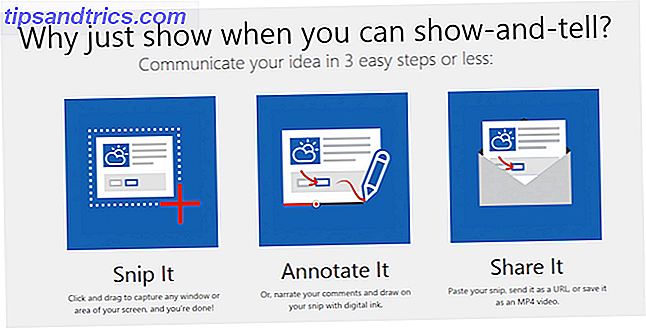
Efter installationen sitter den högst upp på skärmen, även om du kan inaktivera det om du inte vill ha det där. Verktyget består av tre sektioner - infångningsverktyget, whiteboard och kameran för att ta foton med din webbkamera. Alla är ganska självförklarande. Whiteboarden ger dig chansen att böja dina konstnärliga färdigheter lite eller ta ner några anteckningar, även om funktionen passar bäst för tabletter och användarens finger (eller pennpenna). Som du kan se nedan ser mina försök att skriva med en mus som en snigelöverdosering på ecstasy.
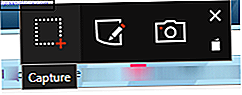
Efter att ha tagit din skärmdump kommer den att visas i Snip Editor där du kan anteckna den med anteckningar, ge en person rött hår eller markera viktiga delar på en sida. Lägga till ljud gör hela saken till en MP4-fil, som kan inbäddas på webbplatser.
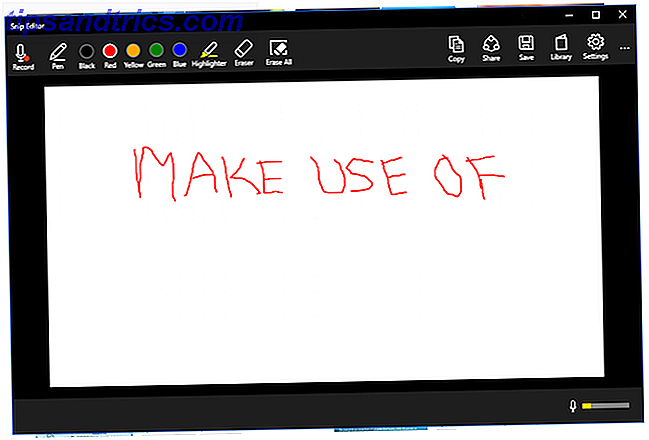
Många har noterat att Snip är typ av buggy just nu. Alternativet E-post i menyn Dela är standard för Outlook endast, och om du inte använder Outlook, händer ingenting. Men det är fortfarande ett snyggt litet verktyg som gör skärmdumpar av hög kvalitet, och ger grundläggande anteckningsverktyg för att hjälpa dig att få din poäng över. Du skulle inte ha det här på datorn.
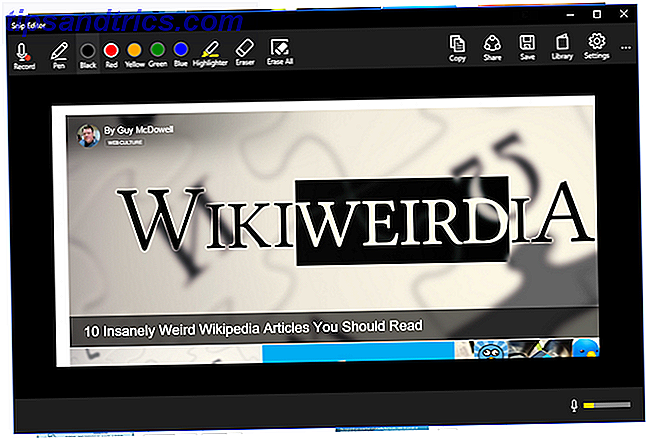
Andra alternativ för att snipa skärmen
Jag är fullt medveten om att inte alla, som Google, är Microsoft-fans. Jag kan inte säga att jag älskar särskilt dem, men de tar ut några bra grejer då och då, Windows 10 och Snip är två senaste exempel.
Så i balans av anda, låt oss gå över några alternativ, och när du är på det, kolla in Joels stora artikel på skärmdumpar. 4 Bästa verktyg för att skapa skärmdumpar Jämfört 4 bästa verktyg för att skapa skärmdumpar Jämfört CTRL + SHIFT + 4. Tre nycklar - Det är allt du behöver för perfekta skärmdumpar. Det behöver inte vara krångel! Prova dessa avancerade skärmfångningsverktyg och du kommer aldrig att se tillbaka. Läs mer från förra året.
Irfanview
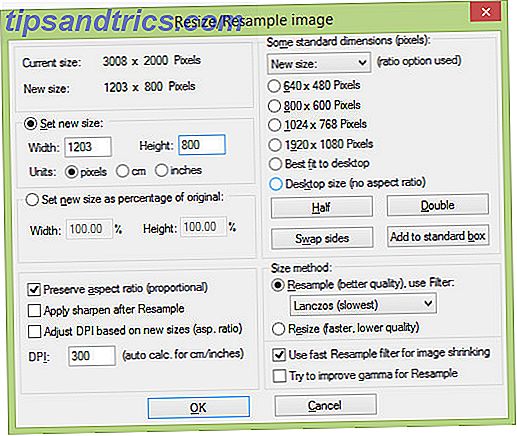
IrfanView är ett robust pålitligt alternativ som har funnits sedan 1996, tror det eller inte. Trots att tävlingen nu värmer upp i skärmdumpens skurkvärldsverksamhet, slår IrfanView fortfarande uttröttligt ut som Rocky Balboa.
Vad jag tycker om IrfanView är dess batchredigering 7 Gratis Apps till Batch Redigera, Ändra storlek och Byt namn på bilder 7 Gratis appar till Batch Redigera, Ändra storlek och Byt namn på bilder Några av de vanligaste ändringarna dina bilder måste gå igenom är enkla saker som sådana som ändra storlek, byta namn på formatkonvertering, grundläggande färgkorrigeringar etc. Medan du inte kan förväntas sitta genom en ... Läs mer funktioner. Om jag har en massa skärmdumpar för en MakeUseOf-artikel, och de måste alla vara 640px breda, måste jag bara lägga dem i IrfanView, ange 640px bredd i alternativen och tryck på knappen. Sekund senare har jag kopior i rätt storlek som väntar på mig.
Vad jag inte tycker om IrfanView är att den är utformad huvudsakligen för Windows, vilket är skräp för användare av Mac OS X och Linux. Du kan tydligen använda WINE för att köra IrfanView (och andra Windows-appar) Kör Windows-program på Linux (eller Mac) Med WINE Run Windows-program på Linux (eller Mac) Med WINE Läs mer på ett OS X-system och ett Linux-system, men när Jag försökte med min Macbook, det fungerade inte.
Green
Det finns tre saker att älska om Greenshot. Det är gratis, det är open-source Vad är öppen källkodsprogramvara? [MakeUseOf Förklarar] Vad är Open Source-programvara? [MakeUseOf Explains] "Open source" är en term som kastas runt mycket idag. Du kanske vet att vissa saker är öppen källkod, som Linux och Android, men vet du vad det innebär? Vad är öppet ... Läs mer, och det gör fantastiska skärmdumpar. Och om du gillar färgen grön ... ja, det är en fjärde sak att bli glad över.
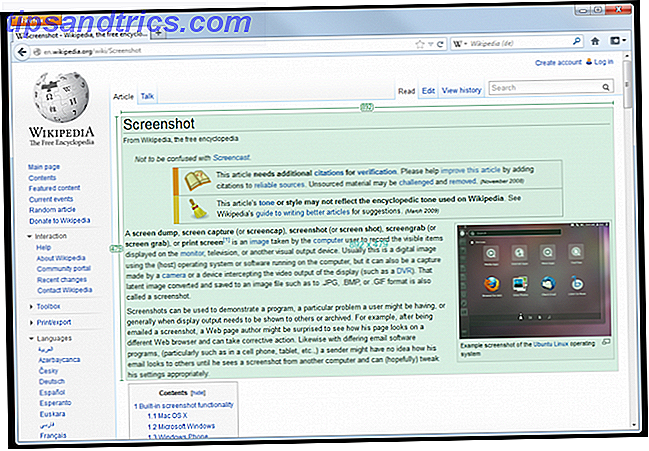
Efter att du har tagit din gröna skärmdump, kan du annotera skärmdumpet med vad som helst, och få det att redigeras. Spara sedan den som en bild eller skicka den till en bifogad fil, din skrivare eller ditt urklipp för att klistra in i ett dokument. Det finns också tillägg för att skicka dina bilder till tredje parts bildredigeringsprogram som Paint.NET, Microsoft Office eller Dropbox.
Åh och programmet finns tillgängligt på 33 språk, så om engelska inte är ditt första språk, så är det mer än troligt att du hittar ditt modersmål där någonstans.
Ljus skärm
När du startar Lightscreen, påminner du mycket om Microsoft Snip med sitt lilla fönster och de tre alternativen att välja mellan. Men till skillnad från Snip finns inga annoterings- eller redigeringsfunktioner. Men det löser sig genom att ha en bärbar version, vilket alltid är bra om du gillar att köra dina program från en USB-minnepinne.
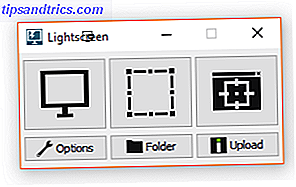
Den döljer sig i bakgrunden och väntar på att du trycker på den förinställda snabbnyckeln, så att den kan komma in i livet. Ett förhandsgranskningsfönster visar skärmdumpen du just gjort. Du kan sedan spara skärmdumpen som en bildfil på din dator.
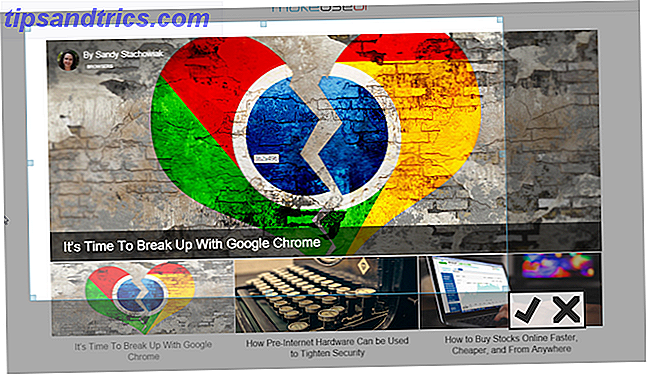
Alternativt kan du få din skärmdump som snabbt laddas upp till Imgur som en bildfil. Den sista funktionen påminner mig om Hyperdesktop, eftersom det gör exakt samma sak.
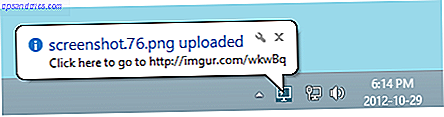
SnagIt
För flera år sedan upptäckte jag det här fina skärmdumpverktyget, och jag blev kär i den. Så mycket så att jag gjorde det otroliga beslutet att betala $ 50 för att få hela versionen (jag använde provversionen till att börja med). Nu, med så många fria och utmärkta möjligheter, kan jag inte tro att jag betalat motsvarande 10 Big Macs för det här verktyget, oavsett hur briljant det är. Min mage är förödad.
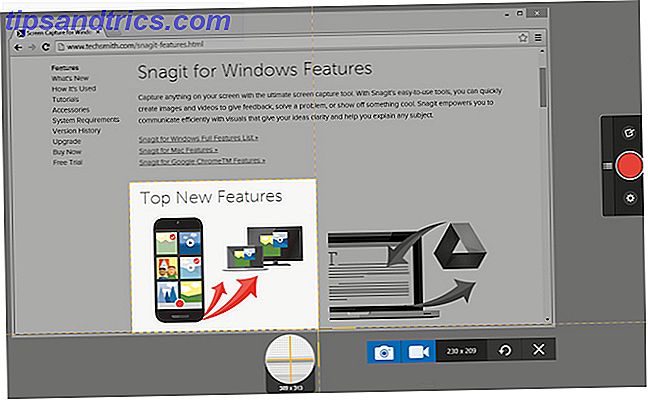
Och en annan nackdel med den här är att du inte automatiskt har rätt till gratisuppgraderingar. Om du vill uppgradera till en ny version måste du betala 25 dollar. Fräck.
Men själva programmet är fantastiskt, och det har fungerat bra i 6 år nu. Skärmbilder är kristallklara, och bildredigeraren och anteckningsverktygen är stora och enkla att använda.
ShareX
Jag hittade den här enbart av en slump när jag letade efter HyperDesktop-länken. Någon var på Windows underreddit som berättade för alla hur fantastiskt ShareX är, så jag tittade. Och de har rätt. Detta är ett riktigt snyggt program.
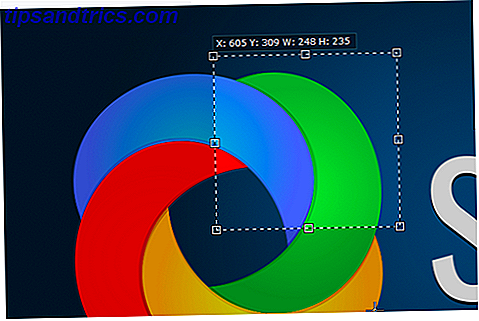
Antalet funktioner är verkligen imponerande. Som du kan se på skärmbilden ovan kan du ladda upp till otaliga molntjänster, FTP-mappar och e-post, med hjälp av olika URL-kortare eller till och med din egen anpassade URL-kortare (till exempel min, som är http://mrko.nl).
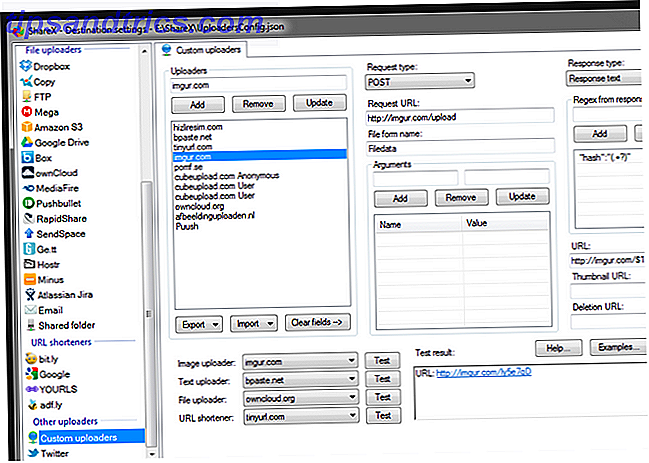
Listan med funktioner är för lång för att gå in här eftersom listan är enorm. Så gå kolla in funktionslistan på GitHub för att se hur fantastiskt det här verktyget är.
Ärade ärade: VLC Player
Om du tittar på en film eller tv-program på VLC Player, och du vill ha en skärmdump av en scen i showen kanske du kanske vet att VLC Player erbjuder ett skärmupptagningsalternativ.

Håll bara paus på den scen du vill fånga, gå till rullgardinsmenyn Video och välj Snapshot . En 1270 x 720px skärmdump kommer sedan att tillverkas och deponeras i din My Pictures- mapp.
Gamla skolmetoden - PrtScn-knappen
Knappen Skriv ut skärm (PrtScn) har funnits sedan MS-DOS-dagarna, och dess bästa dagar verkar nu ligga bakom den, som tvingas till pension genom de nya skärmupptagningsverktygen i staden. Det är dock fortfarande kvar på tangentbordet, så en artikel om skärmdumpsverktyg skulle inte vara komplett utan åtminstone en omnämning av verktyget som startade hela skärmdumpens raseri.

PrtScn- knappen (eller PRT SCRN som visas ovan) ligger längst upp till höger på tangentbordet och det kommer att trycka på det ... det kommer inte att skriva ut din skärm utan spara en kopia till klippbordet. 5 Tips till Hantera ditt Windows Urklipp Som ett Pro 5 Tips för att hantera ditt Windows Urklipp Som ett Pro Bättre kallat Copy & Paste, ett verktyg för elever att lyfta passager från Wikipedia, kan Urklipp spara dig massor av skrivartid. Vi visar dig hur du använder den som en proffs. Läs mer . Observera att om du trycker på ALT + Print Screen- tangenten ALT + trycker du bara på det aktuella aktiva fönstret.
Om du åtminstone använder Windows 8, trycker du på Windows-tangenten + Utskriftsskärmen, så sparar du skärmdumpen till en undermapp Skärmdump i mappen Bilder.
Så kom på, vilken jag saknade?
Skärmdumpsprogrammen dyker upp så fort som mol i ett Whack-a-Mole-spel. Så kanske jag försummade att nämna din favorit? Om så är fallet, använd gärna kommentarerna nedan för att marknadsföra din favoritapp, samt berätta för att jag inte nämner det själv.